
Premiere Proでワイプを作成する方法 | 新宿駅近く動画の学校
動画編集をもっと楽しく、魅力的にするために、今回はPremiere Proを使ったワイプの作成方法をご紹介します!ワイプは基本的な編集技術のひとつで、作り方はいろいろありますが今回はマスクとカラーマットを使ったやり方を紹介します!
このブログは新宿にある動画の学校、ソフトキャンパスで講師の佐藤が初心者でも簡単にできるワイプ作成のコツを解説します!
目次
ワイプとは?その魅力と用途
動画編集における「ワイプ」とは、画面を分割して異なる映像を指す技術のことです。例えば、会議の発表者とスライドを同時に表示する際や、リモートインタビューのシーンでよく使われます。
Premiere Proを使えば、ワイプを簡単に作成でき、さらにフチのスタイルや色を自由に調整可能です。これによって、映像の一部とプロフェッショナルな印象を考えることができます。
Premiere Proでワイプを作成する基本手順
Premiere Proを使ったワイプ作成の流れをマスターすれば、プロ仕様の動画編集が可能です!以下の手順を参考にしてみてください。
1. 素材をタイムラインに配置
まず、タイムラインに「ベースの動画」と「ワイプで使用する動画」をドラッグ&ドロップします。この2つがワイプ作成の基本素材となります。
2. ワイプ動画のマスク設定
ワイプにしたい動画を選択し、「エフェクトコントロール」パネルで「マスク」を適用します。マスク形状は丸または四角を選び、注目させたい部分を囲むように調整します。「マスクの境界線」を0に設定するのを忘れずに!
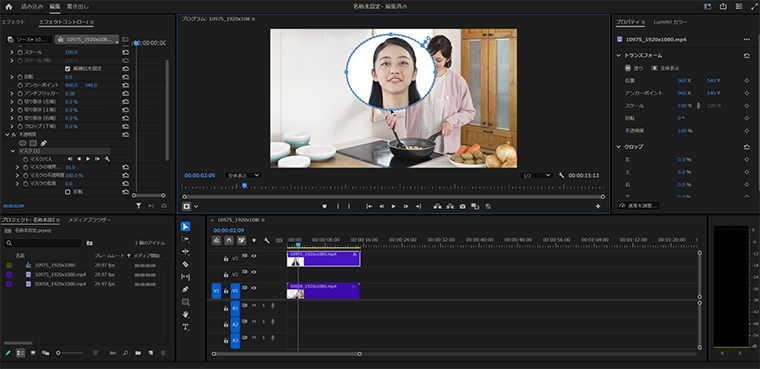
3. カラーマットの作成と配置
プロジェクトパネルで右クリックし、「新規項目」→「カラーマット」を選択します。作成したカラーマットをタイムラインにドラッグし、「ワイプ動画」「カラーマット」「ベース動画」の順に配置します。
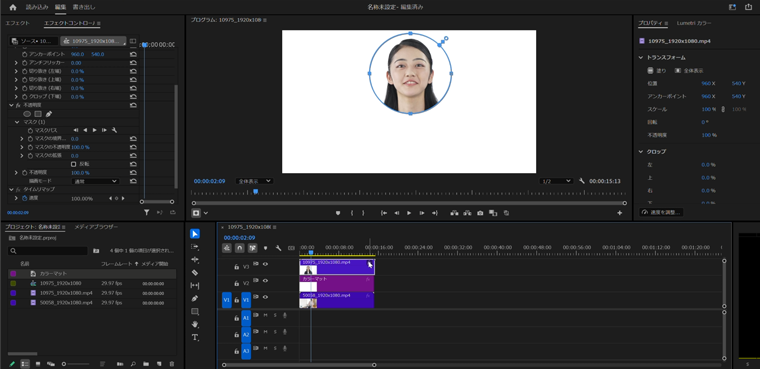
4. 属性をコピーしてフチを調整
ワイプ動画を右クリックして「コピー」、カラーマットを右クリックして「属性のペースト」を選択します。その後、「マスク拡張」を使ってフチの太さを調整します。
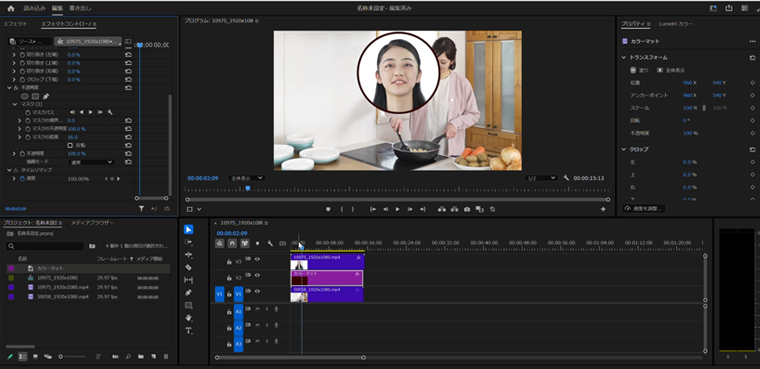
5. ネスト化と位置調整
ワイプ動画とカラーマットを右クリックで「ネスト」し、1つにまとめます。「エフェクトコントロール」の「モーション」で位置やスケールを調整し、ワイプを完成させましょう。
フチの色を変更する方法
フチの色を変更したい場合は、ネストする前にカラーマットの色を変更してください。「プロジェクトパネル」でカラーマットをダブルクリックし、好きな色を設定するだけです。
SNSでワイプ動画をシェア!
今回ご紹介したワイプ作成方法を使った動画は、SNSでも配信中です!InstagramやTikTok、YouTubeで「#PremierePro」「#ワイプ作成」で検索してみてください。
@softcampus ワイプってどう作る?PuremiereProでのやり方 ワイプの形を変えたり、フチの効果をつけたり、ワイプの編集方法を確認しましょう。 #premierepro #Adobe #動画編集 #新宿 #新宿駅南口 #駅チカ #甲州街道沿い パソコンスクールソフトキャンパスは、あらゆる人がITのスキルを身につけるためのスクールです。 オフィスソフトウェア、プログラミング、Webデザイン、データベース管理など、学びたい分野をお選びいただけます 詳しくは「ソフトキャンパス」を検索!
PremierePro講座でさらにスキルアップ!
PremiereProを使った動画編集をもっと学びたい方は、ソフトキャンパス新宿校の講座がおすすめです。 当校では、完全マンツーマンでの指導を行っています。体験レッスンやスポットレッスンでお気軽に参加できますので、ぜひお試しください。
完全マンツーマンなのでノートパソコンの持ち込みも可能ですし一緒に直接動画編集することももちろん可能です。
Adobeソフトを学ぶならソフトキャンパス新宿校!
ソフトキャンパス新宿校は、新宿駅近くにあるPCスクールで、Premiere Pro 2025をはじめに、PhotoshopやIllustratorなど、概略Adobeソフトウェアを実践的に学べます。 初心者から上級者まで対応した完全マンツーマンレッスンが特徴で、効率よくスキルを学びたい方におすすめです!
ソフトキャンパス新宿校へのアクセス
ソフトキャンパス新宿校は、新宿駅南口から徒歩5~7分の好立地にあります。道順もとても簡単で、甲州街道を直進するだけで到着します!
新宿駅南口からのアクセス方法
南口を出て、バスタ新宿を右手に見ながら甲州街道を文化学園方面へ向かいます。しばらく進んで、10階にある学校の看板が見えてきます。
京王新線・都営新宿線をご利用の方へ
6番出口からは徒歩30の距離です。雨の日でも地下道を活用すれば、濡れずに快適に歩けます!
新宿駅近くでアクセスが良いPCスクールをお探しの方にとって、通いやすい環境が整っています。
- 所在地: 〒151-0053 東京都渋谷区代々木2丁目13−5 KT 新宿 ビル 10 階
- 営業時間: 平日10-21 土日祝日10-18
- 電話番号: 0120-910-838










